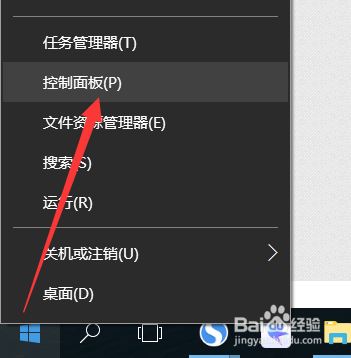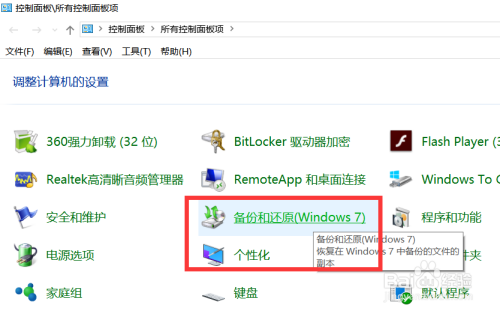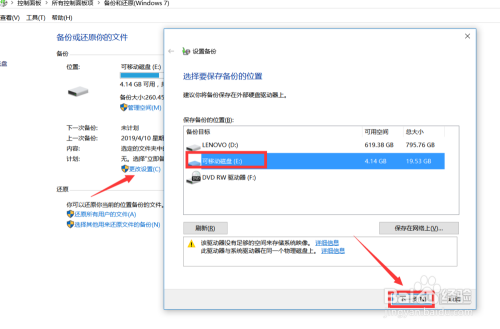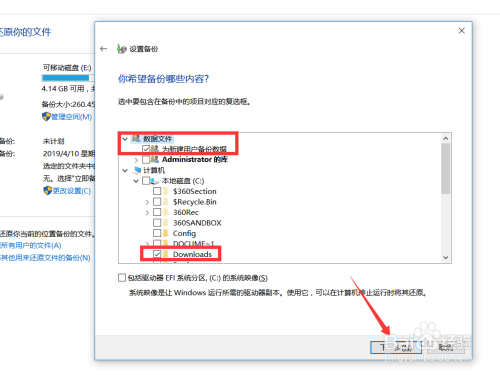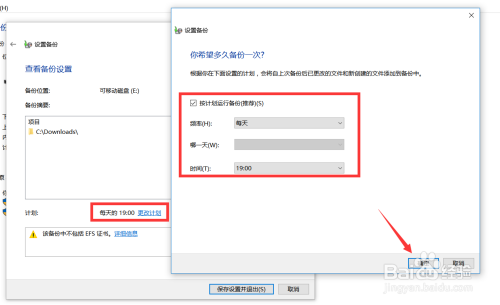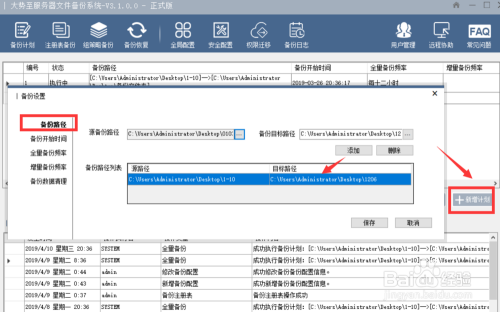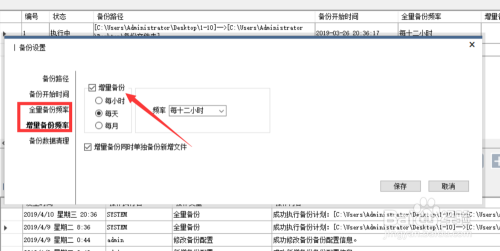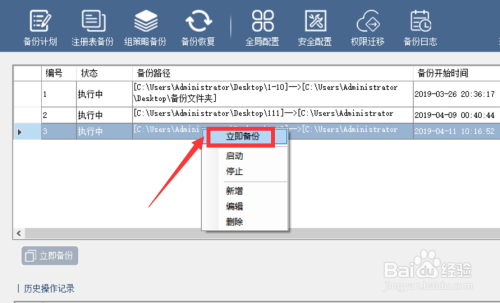怎么对单位电脑中的重要资料进行定时备份呢?由于单位电脑中的重要非常重要,同时修改也比较频繁,为了确保资料的安全性,我们需要定时对电脑资料进行备份,接下来就与大家分享一下实现定时备份电脑资料的两种方法。
方法/步骤
如何想实现定时备份电脑文件的功能,我们可以右击Windows按钮,从其右键菜单中选择“控制面板”项。
从打开的“控制面板”界面中,找到“备份与恢复”功能项点击进入。如图所示:
此时就正式进入Windows备份与恢复界面,在此可以直接创建新的备份,也可以对已有备份进行修复,如图所示,针对备份的保存位置进行设置。
当然,我们更重要的是需要对相关备份文件及文件夹进行设置,勾选想要备份的文件或文件夹,点击“下一步”按钮。
在正式实现相关重要资料的备份操作后,我们还需要设置备份计划,如图所示,点击“更改计划”按钮,并在弹出的窗口中,设置自动备份的时间,这样就可以实现定时备份文件的操作了。
通过Windows所提供的自动备份资料功能,可以实现针对电脑重要资料的定时备份功能,但是此备份功能存在一定的局限性,一方面无法实现增量备份,每次备份都将以全量方式进行。另一方面,备份计划的设置比较繁琐,重新性工作比较多。为了解决以上不足,我们可以通过专门用于对局域网文件服务器中的重要资料进行备份的工具来实现,通过百度搜索下载大势至服务器文件备份系统进行安装。如图所示,点击“新增计划”按钮,即可打开备份设置界面。
从打开的如图所示的“备份设置”界面中,可以针对所要备份的文件目录进行设置,同时我们还可以针对“全量备份”或“增量备份”进行具体的时间设置,这样就可以实现定时备份功能。
当完成了相关备份计划的设置操作后,就可以在备份列表中查看相关计划,同时也可以针对备份计划进行“启动”、“停止”、“立即备份”以及“删除”等操作。相关备份计划的执行情况将以日志形式进行记录,以方便我们及时查看相关备份计划的执行情况。
利用大势至服务器文件备份系统,可以实现文件服务器中重要资料的定时备份功能,同时还可以创建多个备份计划并进行逐一或统一管理,针对重要资料实现增量或全量备份,针对备份计划的执行情况将以日志形式进行记录,以方便我们及时查看相关备份计划的执行情况。此外还可以实现系统关键参数和信息的备份及恢复操作,比如针对组策略和注册表以及系统账户信息的备份及恢复操作,针对多用户权限的管理及分配策略等。